电脑屏幕没有1920x1080分辨率 电脑显示器不支持1920x1080分辨率怎么办
更新时间:2024-03-10 16:05:58作者:xtyang
现如今电脑已经成为我们不可或缺的一部分,而电脑屏幕的分辨率一直以来都是用户关注的焦点,有时候我们可能会遇到电脑显示器不支持1920x1080分辨率的情况,这无疑会对我们的使用体验造成一定的影响。面对这个问题,我们应该如何解决呢?下面将针对这一问题提供一些可行的解决方案,帮助您快速解决电脑屏幕分辨率不支持的困扰。
方法如下:
1.打开Windows10电脑后,点击右键此电脑。然后点击弹出菜单里的属性。
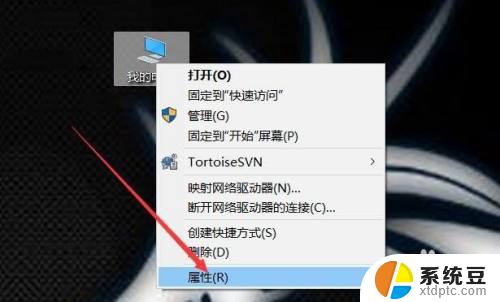
2.电脑系统界面直接点击左侧导航上的设备管理器。
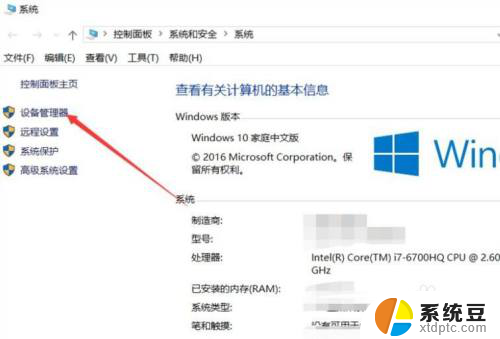
3.设备管理器对话框里点击显示适配器。
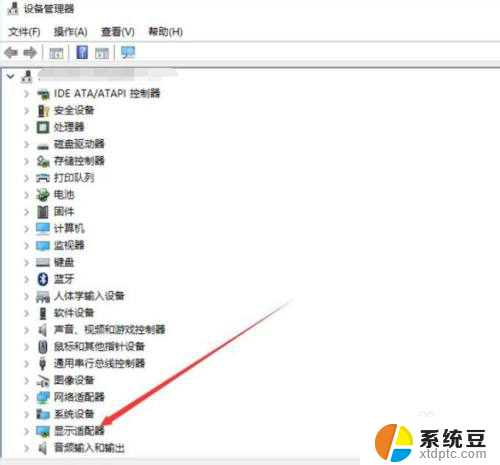
4.在展开的显示适配器下面找到要更新的显卡,右键要更新的显卡。然后点击弹出菜单的更新驱动程序。
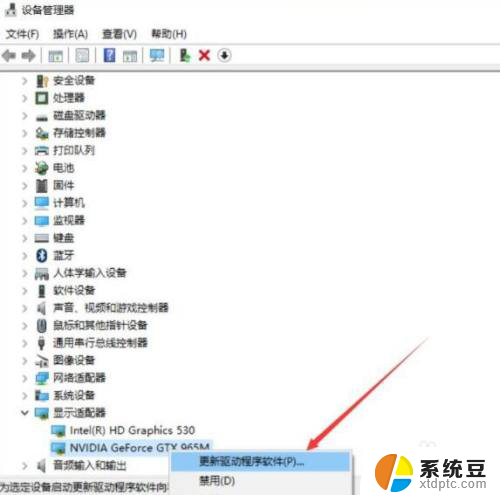
5.更新程序对话框里选择更新的方式,这里选择自动搜索更新的驱动程序。
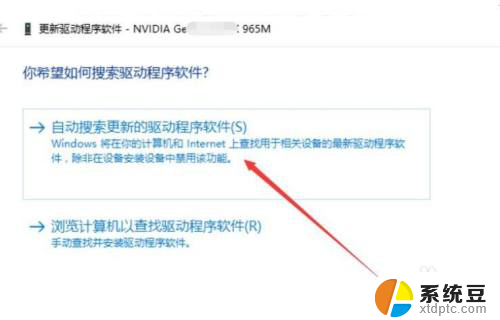
6.等待扫描结果,要是提示有更新的,直接点击更新就可以了。
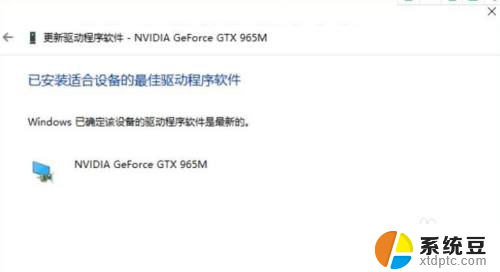
7.如果上方都确定是最新的系统,就可以设置为1920x1080了。点开win10图标。
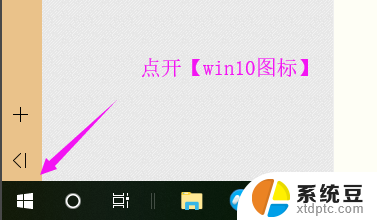
8.win10主页里将设置也点开。
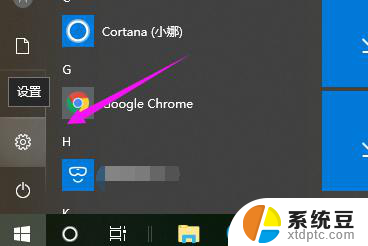
9.接着点击系统。
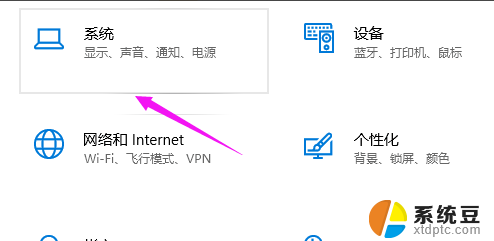
10.接着点击分辨率,设置为1920x1080即可。
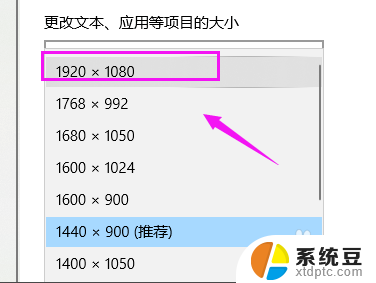
以上就是电脑屏幕没有1920x1080分辨率的全部内容,如果你遇到相同问题,可以参考本文中介绍的步骤来修复,希望对大家有所帮助。
电脑屏幕没有1920x1080分辨率 电脑显示器不支持1920x1080分辨率怎么办相关教程
- 电脑突然设置不了1920x1080 显示器无法设置1920×1080分辨率
- 一般电脑的显示分辨率 一般电脑屏幕分辨率范围
- 电脑的显示分辨率不能调了怎么回事 电脑屏幕分辨率调整不了怎么办
- 电脑显示器多少分辨率最好 分辨率设置指南
- 电脑屏幕分辨率怎么调节 如何调整电脑屏幕分辨率
- 显示器的分辨率能调节吗 显示器分辨率调节方法
- 一般电脑显示器分辨率是多少 一般电脑屏幕分辨率是多少像素
- 电脑图片怎么调分辨率 图片分辨率修改方法
- 手机怎么调屏幕分辨率 手机分辨率设置指南
- 文件分辨率怎么调整大小 图片分辨率修改方法
- 美版iphone12pro和国版有什么区别 iphone12pro美版和国行的配置差异
- 怎么关闭百度的无痕浏览 取消百度浏览器无痕浏览的方法
- 查询连接的wifi密码 电脑上查看WIFI密码步骤
- qq输入法符号怎么打 QQ拼音输入法如何打出颜文字
- 电脑屏幕如何锁屏快捷键 电脑锁屏的快捷键是什么
- 打印机脱机如何解决 打印机脱机显示怎么办
电脑教程推荐